Il existe trois fa?ons d'effacer le cache de mise à jour de Windows: l'une consiste à supprimer manuellement le contenu du dossier SoftwaredSistribution. Vous devez d'abord arrêter le service Windows Update, entrez C: \ Windows \ SoftwaredIstribution pour supprimer le sous-fichier et redémarrer le service; La seconde consiste à utiliser l'invite de commande pour exécuter le net stop wuauserv, del / q / f / s% windir% \ softwaredSistribute *. * et net start wuauserv les commandes en tant qu'administrateurs; Le troisième consiste à utiliser l'outil de nettoyage du disque, à sélectionner "Clean System Files" dans les propriétés du disque système et à vérifier le fichier d'installation de la mise à jour de Windows à effacer. Ces trois méthodes conviennent aux utilisateurs ayant différentes habitudes de fonctionnement, mais il convient de noter que les mises à jour téléchargées après effacer le cache peuvent devoir être téléchargées à nouveau.

Si le cache de mise à jour Windows n'est pas nettoyé pendant longtemps, il peut occuper beaucoup d'espace disque et même affecter les progrès normaux des mises à jour du système. Si vous trouvez une erreur dans les mises à jour du système, ou si vous souhaitez libérer de l'espace, effacer le cache de mise à jour Windows est un bon choix.
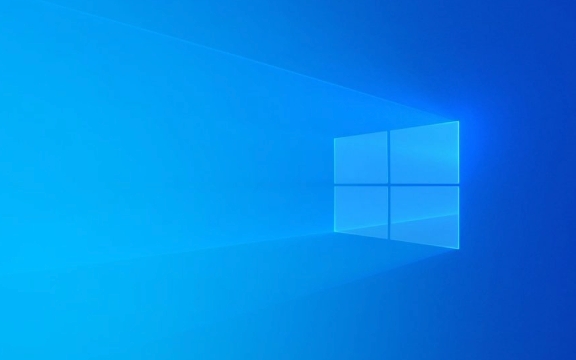
Trouvez le bon emplacement de cache
Les fichiers de mise à jour Windows sont généralement stockés dans C:\Windows\SoftwareDistribution sur le disque système. Ce répertoire stockera le package de mise à jour téléchargé et les fichiers temporaires.
Si vous souhaitez nettoyer manuellement, vous pouvez désactiver le service de mise à jour pertinent et supprimer le contenu de ce dossier. Mais note: ne supprimez pas directement le dossier lui-même , mais effacez les sous-fichiers et le contenu à l'intérieur.

Les étapes de fonctionnement sont les suivantes:
- Appuyez sur Win R et entrez
services.mscpour entrer - Recherchez le service Windows Update , cliquez avec le bouton droit et sélectionnez "Arrête"
- Entrez
C:\Windows\SoftwareDistribution, sélectionnez tout et supprimez le contenu à l'intérieur - Revenir à l'interface de service et redémarrer le service Windows Update
Cela peut éviter les échecs pendant le processus de suppression en raison de l'occupation du fichier.
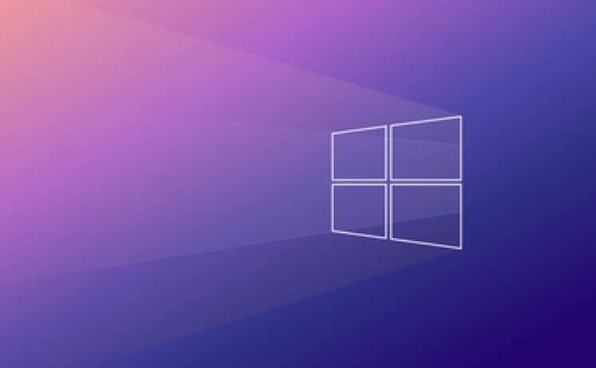
Nettoyage rapide avec invite de commande
Si vous préférez utiliser la méthode de la ligne de commande, vous pouvez exécuter l'invite de commande avec les autorisations d'administrateur et entrer les deux commandes suivantes pour terminer le nettoyage:
net stop wuauserv del / q / f / s% windir% \ softwaredstribution \ *. * net start wuauserv
Ces trois commandes font trois choses:
- Stop Windows Update Service
- Supprimer tous les fichiers dans SoftwaredSistribution
- Redémarrer le service
Cette méthode est efficace et pas facile à manquer, et convient aux utilisateurs qui connaissent les opérations de ligne de commande.
Simplifiez le processus avec les propres outils du système
Windows est livré avec un outil appelé Disk Cleanup , qui peut également être utilisé pour effacer les caches de mise à jour. Méthode ouverte:
- Cliquez avec le bouton droit sur le disque système (généralement un lecteur C) dans "Cet ordinateur"
- Sélectionnez Propriétés> Nettoyage du disque
- Cliquez sur "Nettoyer les fichiers système" et vérifiez les fichiers d'installation de la mise à jour de Windows
- Après avoir confirmé, cliquez sur "OK" pour commencer à nettoyer
Bien que cette méthode ne soit pas aussi approfondie que les deux premières, elle est simple et s?re, et convient aux utilisateurs qui ne veulent pas utiliser de commandes ou fonctionner manuellement.
Fondamentalement, ce sont les méthodes. Différentes méthodes conviennent à différents scénarios, et vous pouvez choisir en fonction de vos habitudes et de vos besoins. Cependant, il convient de noter qu'une fois le cache effacé, les mises à jour qui ont été téléchargées peuvent devoir être téléchargées à nouveau.
Ce qui précède est le contenu détaillé de. pour plus d'informations, suivez d'autres articles connexes sur le site Web de PHP en chinois!

Outils d'IA chauds

Undress AI Tool
Images de déshabillage gratuites

Undresser.AI Undress
Application basée sur l'IA pour créer des photos de nu réalistes

AI Clothes Remover
Outil d'IA en ligne pour supprimer les vêtements des photos.

Clothoff.io
Dissolvant de vêtements AI

Video Face Swap
échangez les visages dans n'importe quelle vidéo sans effort grace à notre outil d'échange de visage AI entièrement gratuit?!

Article chaud

Outils chauds

Bloc-notes++7.3.1
éditeur de code facile à utiliser et gratuit

SublimeText3 version chinoise
Version chinoise, très simple à utiliser

Envoyer Studio 13.0.1
Puissant environnement de développement intégré PHP

Dreamweaver CS6
Outils de développement Web visuel

SublimeText3 version Mac
Logiciel d'édition de code au niveau de Dieu (SublimeText3)
 Comment changer la couleur de la police sur les ic?nes de bureau (Windows 11)
Jul 07, 2025 pm 12:07 PM
Comment changer la couleur de la police sur les ic?nes de bureau (Windows 11)
Jul 07, 2025 pm 12:07 PM
Si vous avez du mal à lire le texte de vos ic?nes de bureau ou si vous souhaitez simplement personnaliser votre look de bureau, vous cherchez peut-être un moyen de modifier la couleur de la police sur les ic?nes de bureau dans Windows 11. Malheureusement, Windows 11 n'offre pas un intégré facile
 Correction de Windows 11 Google Chrome qui ne s'ouvre pas
Jul 08, 2025 pm 02:36 PM
Correction de Windows 11 Google Chrome qui ne s'ouvre pas
Jul 08, 2025 pm 02:36 PM
Correction de Windows 11 Google Chrome qui ne s'ouvre pas Google Chrome est le navigateur le plus populaire en ce moment, mais même cela nécessite parfois de l'aide pour ouvrir sur Windows. Suivez ensuite les instructions à l'écran pour terminer le processus. Après avoir terminé les étapes ci-dessus, lancez à nouveau Google Chrome pour voir si cela fonctionne correctement maintenant. 5. Supprimer le profil utilisateur Chrome Si vous rencontrez toujours des problèmes, il est peut-être temps de supprimer le profil utilisateur Chrome. Cela supprimera toutes vos informations personnelles, alors assurez-vous de sauvegarder toutes les données pertinentes. En règle générale, vous supprimez le profil utilisateur Chrome via le navigateur lui-même. Mais étant donné que vous ne pouvez pas l'ouvrir, voici une autre fa?on: allumez Windo
 Comment réparer le deuxième moniteur non détecté sous Windows?
Jul 12, 2025 am 02:27 AM
Comment réparer le deuxième moniteur non détecté sous Windows?
Jul 12, 2025 am 02:27 AM
Lorsque Windows ne peut pas détecter un deuxième moniteur, vérifiez d'abord si la connexion physique est normale, y compris l'alimentation, le plug-in et la compatibilité du cable et l'interface, et essayez de remplacer le cable ou l'adaptateur; Deuxièmement, mettez à jour ou réinstallez le pilote de carte graphique via le gestionnaire de périphériques et retirez la version du pilote si nécessaire; Cliquez ensuite manuellement "détection" dans les paramètres d'affichage pour identifier le moniteur pour confirmer s'il est correctement identifié par le système; Enfin, vérifiez si la source d'entrée de moniteur est commandée à l'interface correspondante et confirmez si le port de sortie de la carte graphique connecté au cable est correct. Suivant les étapes ci-dessus pour vérifier à son tour, la plupart des problèmes de reconnaissance à double écran peuvent généralement être résolus.
 Vous voulez construire un bureau de travail quotidien? Obtenez un mini PC à la place
Jul 08, 2025 am 06:03 AM
Vous voulez construire un bureau de travail quotidien? Obtenez un mini PC à la place
Jul 08, 2025 am 06:03 AM
Les mini PC ont subi
 Correction de l'échec de téléchargement de fichiers dans Windows Google Chrome
Jul 08, 2025 pm 02:33 PM
Correction de l'échec de téléchargement de fichiers dans Windows Google Chrome
Jul 08, 2025 pm 02:33 PM
Vous avez des problèmes de téléchargement de fichiers dans Google Chrome? Cela peut être ennuyeux, non? Que vous joigniez des documents aux e-mails, partagez des images sur les réseaux sociaux ou soumettez des fichiers importants pour le travail ou l'école, un processus de téléchargement de fichiers en douceur est crucial. Ainsi, il peut être frustrant que vos téléchargements de fichiers continuent d'échouer dans Chrome sur PC Windows. Si vous n'êtes pas prêt à abandonner votre navigateur préféré, voici quelques conseils pour les correctifs qui ne peuvent pas télécharger de fichiers sur Windows Google Chrome 1. Commencez par une réparation universelle avant de découvrir les conseils de dépannage avancés, il est préférable d'essayer certaines des solutions de base mentionnées ci-dessous. Dépannage des problèmes de connexion Internet: connexion Internet
 Comment effacer la file d'attente imprimée dans Windows?
Jul 11, 2025 am 02:19 AM
Comment effacer la file d'attente imprimée dans Windows?
Jul 11, 2025 am 02:19 AM
Lorsque vous rencontrez le problème de la tache d'impression, effacer la file d'attente d'impression et redémarrer le service PrintSpooler est une solution efficace. Tout d'abord, ouvrez l'interface "périphérique et imprimante" pour trouver l'imprimante correspondante, cliquez avec le bouton droit sur la tache et sélectionnez "Annuler" pour effacer une seule tache, ou cliquez sur "Annuler tous les documents" pour effacer la file d'attente en même temps; Si la file d'attente est inaccessible, appuyez sur Win R pour entrer des services.msc pour ouvrir la liste des services, recherchez "PrintSpooler" et arrêtez-le avant de démarrer le service. Si nécessaire, vous pouvez supprimer manuellement les fichiers résiduels sous le chemin C: \ Windows \ System32 \ spool \ imprimantes pour résoudre complètement le problème.
 Un mini PC peut-il remplacer votre PC de bureau?
Jul 07, 2025 pm 12:12 PM
Un mini PC peut-il remplacer votre PC de bureau?
Jul 07, 2025 pm 12:12 PM
Nous voyons généralement le bureau
 Comment afficher les extensions de fichiers dans l'explorateur de fichiers Windows 11?
Jul 08, 2025 am 02:40 AM
Comment afficher les extensions de fichiers dans l'explorateur de fichiers Windows 11?
Jul 08, 2025 am 02:40 AM
Pour afficher les extensions de fichiers dans Windows 11 File Explorer, vous pouvez suivre les étapes suivantes: 1. Ouvrez n'importe quel dossier; 2. Cliquez sur l'onglet "Afficher" dans la barre de menu supérieure; 3. Cliquez sur le bouton "Options" dans le coin supérieur droit; 4. Passez à l'onglet "Affichage"; 5. Décochez "Masquer les extensions pour les types de fichiers connus"; 6. Cliquez sur "OK" pour enregistrer les paramètres. Ce paramètre aide à identifier les types de fichiers, à améliorer l'efficacité du développement et à résoudre les problèmes. Si vous souhaitez simplement afficher temporairement l'extension, vous pouvez cliquer avec le bouton droit sur le fichier et sélectionner "Renommer" et appuyer sur la touche ESC pour quitter, et les paramètres du système ne seront pas modifiés.






